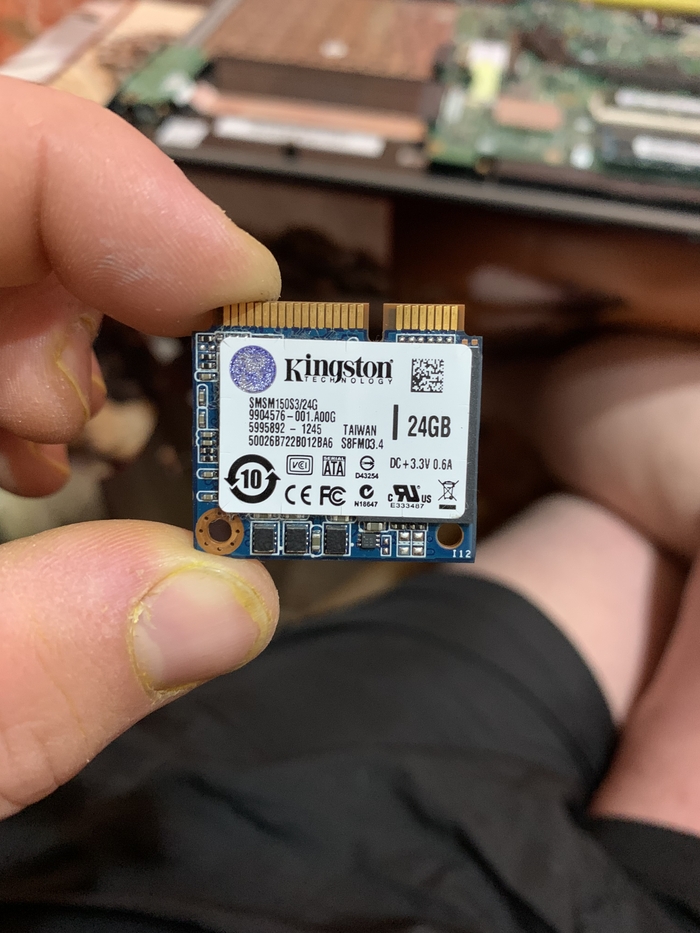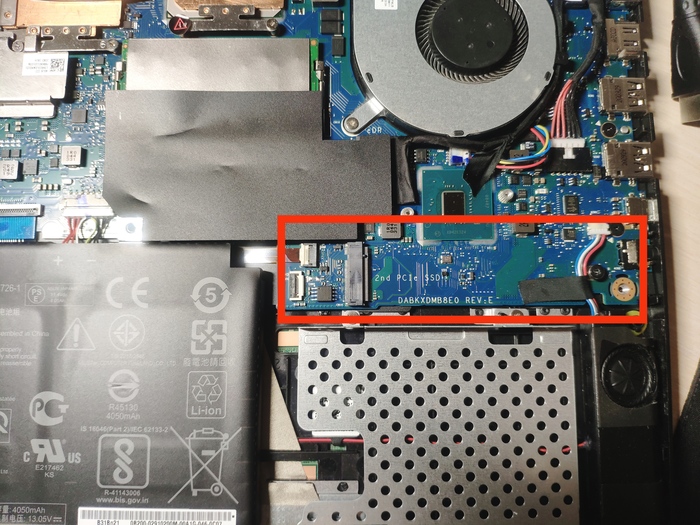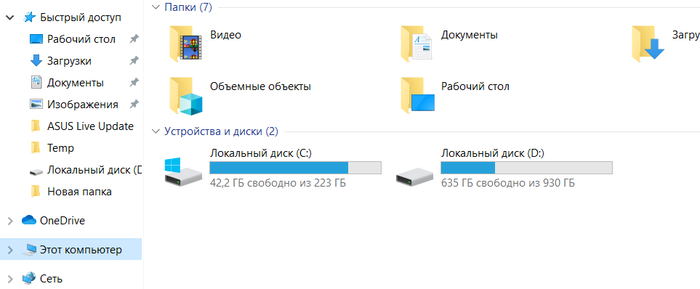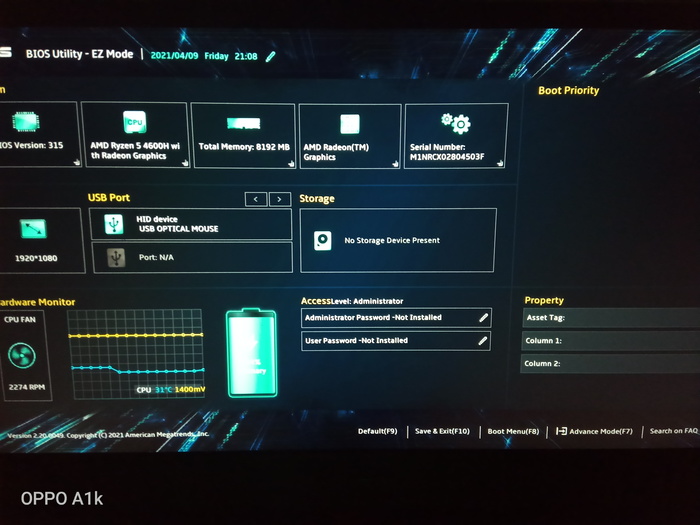Инструкция по вводу в эксплуатацию системного блока персонального компьютера
Предлагаю вашему вниманию инструкцию по вводу в эксплуатацию системного блока персонального компьютера. Сразу скажу, это инструкция не предназначена для специалистов по железу. Им эта инструкция покажется слишком наивной. Эта инструкция для тех, кто слабо разбирается в современном железе. Точнее говоря, я написал эту инструкцию для самого себя в недалеком прошлом, каким я был 5 месяцев назад. Если бы я прочитал эту инструкцию 5 месяцев назад, то запуск компьютера в эксплуатацию был бы для меня более простым и приятным.
Возможно, у вас мало времени, чтобы читать эту инструкцию от начала до конца. Тогда для вас простые тезисы, ключевые моменты. Нет возможности подключить к системному блоку монитор старым привычным способом через VGA. Пришлось использовать новый для меня способ подключения через DVI-D. Порты SATA 5,6 НЕ работают. Порты SATA 1,2,3,4 РАБОТАЮТ. Вроде бы все просто, но вот у меня не получилось понять это быстро. Не делать с системным блоком ничего такого, что вызывает малейшие сомнения. В частности, не следует соединять маму с папой Aura RGB. А теперь в подробном изложении.
*** Компьютер умер... ***
Мой старый компьютер был очень стар, извиняюсь за тавтологию.
Прошло 14 лет со дня покупки и компьютер начал чудить: греметь вентилятором.
Умные люди, специалисты по железкам, говорят, что из системного блока полезно время от времени выдувать пыль. Увы, моя личная практика показала, что эта процедура иногда, проведенная оч.умелыми ручками может быть не только полезной, но и фатальной.
После выдувания пыли вентилятор продолжал также громко и радостно гудеть, но зато монитор переставал показывать отклик от компа, утверждая, что "нет связи".
Я провел тестирование, в ходе которого менял мониторы, шнуры подключения монитора к системному блоку, а также постукивал по системному блоку ладонью, а затем и кулаком.
Результаты этого тестирования и дальнейшего осмотра системного блока были такими:
- Шум издает не главный (большой) вентилятор, а маленький незаметный вентилятор на видео карте
- Поскольку имеет место быть стабильное сообщение "нет связи", значит, скорее всего, проблема заключается в видео карте.
Я решил попробовать заменить видеокарту на новую аналогичную.
Как оказалось, карты оказались аналогичны не только по характеристикам, но и по результатам работы. На новой карте, правда, вентилятор работал тихо, но это было единственное различие. Монитор также настойчиво показывал, что "нет связи".
В этой позиции я решил сдаться и перейти к плану "Б", покупки и внедрению в эксплуатацию нового компьютера.
*** Да здравствует компьютер! ***
То, что я купил, в спецификации обозначалось так:
ПК iRU City 101 в составе AMD Ryzen 5 PRO 4650G/ASUS PRIME B450-PLUS/2x8Gb/256Gb/400W
Дата покупки:
26 декабря 2023
Цена:
37870₽
Компания - розничный продавец самостоятельно произвела сборку компьютера и предоставила упаковки комплектующих.
Краткий разбор-расшифровка терминов в спецификации.
- ПК iRU City 101 - такое итоговое наименование системного блока после окончательной сборки для розничной продажи придумала компания Ситилинк, розничный продавец и сборщик.
- AMD Ryzen 5 PRO 4650G - Процессор. Буква "G" означает наличие встроенного графического ядра. Строка "PRO" означает, что это процессоры для корпоративных пользователей, поддерживают технологии шифрования и дополнительные функции безопасности.
- ASUS PRIME B450-PLUS - Материнская плата. Модель не новая, выпускалась еще в 2019 году, но зато проверена временем. Отзывы пользователей в большинстве положительные.
- 2x8Gb - Имеется в виду 2 планки оперативной памяти DDR4, т.е. в сумме получается 16GB. Всего 4 слота для памяти, т.е. при желании можно расширить, добавить еще 2 планки памяти.
- 256Gb - Имеется в виду твердотельный накопитель (Solid-State Drive, SSD) SSD М2 емкостью 256Gb. Это единственный накопитель, входящий в сборку. Больше в состав не входят ни SSD, ни HDD. Также надо иметь в виду, SSD М2 поставляется в чистом виде, никакой операционной системы не предустанавливается.
- 400W - Имеется в виду блок питания мощностью 400W. В практическом плане этот параметр надо иметь в виду при запуске в эксплуатацию ИБП (Источника бесперебойного питания). Мощность ИБП должна быть выше, чем мощность устройств, работу которых он поддерживает.
*** Важные моменты, которые имеют практическое значение для пользователя ***
VGA - вот эта фраза "Multi-VGA output support HDMI, DVI-D ports" означает тот печальный факт, что нет возможности подключить к системному блоку монитор старым привычным способом через VGA — аналоговый интерфейс, который считается устаревшим. Получается некий парадокс. Подключение, которое называется "Multi-VGA" не имеет подключения "VGA"! Ладно, могло быть и хуже.
6 x Serial ATA 6.0 Gb/s connectors - Хитрая и коварная ловушка от производителя! Казалось бы, что тут может быть коварного? Ну, есть 6 SATA портов, это немного, но и немало. На самом деле порты номер 5, 6 являются изначально нерабочими, а именно эти порты и хочется использовать, т.к. они имеют красивый внешний вид (горизонтальное расположение). Тут тонкость в том, что по задумке производителя при подключении SSD М2 (а он входит в комплект и подключен) SATA 5, 6 становятся нерабочими. Можно использовать только SATA 1, 2, 3, 4. Они скромно и незаметно располагаются в нижнем правом углу. Кстати, в комплекс поставки входят 2 SATA кабеля и их как-то интуитивно хочется втыкать именно в порты 5, 6. А это ошибка.
*** Подключаем монитор ***
До покупки этого системного блока мои познания в области подключения монитора к системному блоку ограничивались простым, но надежным постулатом. Все, что нужно, это специальный шнур с синими концами. И концы эти надо было аккуратно воткнуть в системный блок и монитор в порты, покрашенные в тот же синий цвет, чтобы исключить ошибку.
Увы, выяснилось, что этих знаний теперь недостаточно.
Как глупая мартышка в очках из классической басни, я отчаянно целился шнуром в порты системного блока, но все было напрасно. Дырок разных было много, но все не те. Моей любимой и столь нужной синей дырки не было!
Пришлось заняться одним из самых неприятных дел - изучать теорию вопроса соединения системного блока с монитором.
Выяснилось следующее. Науке известны три основных способа:
- VGA - вот это подключение и обеспечивали синие порты. Это аналоговый интерфейс, который считается устаревшим.
- DVI-D - Digital Visual Interface, (цифровой видеоинтерфейс) — стандарт на интерфейс, предназначенный для передачи видеоизображения на цифровые устройства отображения, такие как жидкокристаллические мониторы, телевизоры и проекторы. Существует два основных вида разъемов DVI: DVI-I и DVI-D (этот как раз в моем случае).
- HDMI - High Definition Multimedia Interface. Интерфейс для мультимедиа высокой чёткости, позволяющий передавать цифровые видеоданные высокого разрешения и многоканальные цифровые аудиосигналы с защитой от копирования (HDCP). Данный интерфейс предназначен для подключения телевизора к компьютеру, но если нужно, то его можно использовать и для подключения монитора.
Вооруженный теорией выше, я более тщательно исследовал свое хозяйство и обнаружил следующее. В мониторе оказалось два порта подключения: VGA и DVI-D. Но при этом коварный производитель мониторов снабдил девайс только кабелем VGA.
Пришлось купить вот такой кабель.
Кабель Buro DVI-D (m) - DVI-D (m), GOLD, ферритовый фильтр, 1.8м
Дата покупки:
26 декабря 2023
Цена:
590₽
Это кабель понравился как системному блоку, так и монитору.
*** Установка операционной системы на носитель M.2: Netac SSD 256GB ***
После того, как наш монитор начал успешно отображать информацию с системного блока, настало время для установки операционной системы.
Если вы желаете установить операционную систему Windows, то, возможно, вам есть смысл бросить взгляд на эту страницу:
Перенос Виндоус
Там процесс установки Виндоус рассмотрен очень подробно, включая работу с утилитой "Media Creation Tool" и решение проблем активации Windows.
*** Порты SATA. Особенность портов SATA 5,6. Подключение дисков SSD и HDD. ***
При покупке этого нового аппарата одним из моих главных переживаний были порты SATA.
На старой материнской плате этих саташных портов было как у дурня махорки, т.е. много.
А вдруг современная наука шагнула вперед так далеко, что саташные подключения признаны устаревшими, а может даже политические вредными? Такое вполне могло случиться. Перестали же поддерживать подключение мониторов по VGA. Почему бы также не отменить порты SATA.
Однако, повезло. На материнской плате имеется 6 портов SATA, из них 4 в нормальном привычном вертикальном исполнении (номера 1, 2, 3, 4), а 2 в новом хитром горизонтальном положении (5, 6). Также, в комплект поставьте прилагалось 2 кабеля для саташных подключений. Я сразу понял, это намек на то, что саташные подключения поддерживаются. И еще я интуитивно догадался, что надо использовать именно горизонтальные порты 5,6.
В последнем случае моя интуиция меня подвела. После нескольких часов тестирования подключений с разными саташными устройствами, манипуляциями с настройками в БИОСе, выяснилось, что порты SATA 5 и 6 стабильно не работают.
В инструкции русским по белому было написано так.
Разъем M.2 поддерживает режим PCIe 3.0 x4 и режим SATA с дизайном M Key и устройствами хранения данных типа 2242/2260/2280/22110.
Сокет M.2 разделяет полосу пропускания с портами SATA_5/6, поэтому порты SATA_5/6 нельзя использовать, когда установлено устройство M.2.
Я слегка повозмущался про себя в выражениях, "зачем вообще тогда ставить порты 5 и 6, ведь M.2 штука очень удобная и полезная", но затем успокоился, проверил порты с 1 по 4 и вывел простое правило из двух пунктов работы с портами SATA в новых исторических условиях.
- Порты SATA 5,6 НЕ работают.
- Порты SATA 1,2,3,4 РАБОТАЮТ.
К этому еще можно добавить, что настройки в БИОС в плане работы с портами SATA вполне корректны по дефолту, там менять ничего не надо.
Раз уж обнаружились рабочие SATA порты, то надо подключить к ним диски. Это логично.
Я подключил 1 диск SSD и 1 диск HDD.
Диск SSD:
KingSpec 256 ГБ Внутренний SSD-диск P3 Series (P3)
Дата покупки:
30 декабря 2023
Цена:
1445₽
Выбор и подключение диска HDD для меня более простая и привычная операция.
Диск HDD:
Жесткий диск WD Purple WD43PURZ Объём:4096 ГБ.
Дата покупки:
11 января 2024
Цена:
9800₽
После установки этих дисков информация в БИОСе успешно отобразилась.
SATA Information. SATA6G_2: P3-256(256.0GB) SATA6G_3: WDC WD43PURZ-74BWPYO(4000.7GB)
В итоге у нас теперь в работе 3 носителя информации. Я планировал следующий принцип использования, которое в целом соблюдаю.
- M.2 Netac SSD 256GB. Здесь установлена операционная система, сюда же устанавливаются разные нужные программы.
- SATA6G_2 SSD. P3-256(256.0GB). Здесь оперативная работа пользователя: создание текстов, картинок, видео и пр.
- SATA6G_3 HDD. WDC WD43PURZ-74BWPYO(4000.7GB). Сюда ежедневно записываем архивные копии созданного контента.
*** Заключительные выводы ***
Прошло почти 5 месяцев с момента покупки компьютера и запуска его в эксплуатацию. Ничего неприятного за время довольно жесткой эксплуатации не случилось. Могу осторожно рекомендовать к покупке этот компьютер и комплектующие, указанные выше.
На всякий случай, повторю основные ключевые моменты
- Нет возможности подключить к системному блоку монитор старым привычным способом через VGA. Пришлось использовать новый для меня способ подключения через DVI-D.
- Порты SATA 5,6 НЕ работают. Порты SATA 1,2,3,4 РАБОТАЮТ. Вроде бы все просто, но вот у меня не получилось понять это быстро.
- Не делать с системным блоком ничего такого, что вызывает малейшие сомнения. В частности, не следует соединять маму с папой Aura RGB.
Желаю вам успешной работы с новым компьютером! Спасибо за внимание!
Первоисточник:
#############
### Конец ###
#############